怎么将CAD布局页面底色由白色变为黑色
1、首先,我们进入到AutoCad布局页面,此时可以看到系统布局页面的底色为白色,我们点击右上角的CAD标志。

2、点击CAD标志,系统弹出一系列操作菜单,在菜单的右下角,我们点击选项,对CAD工作属性进行设置。
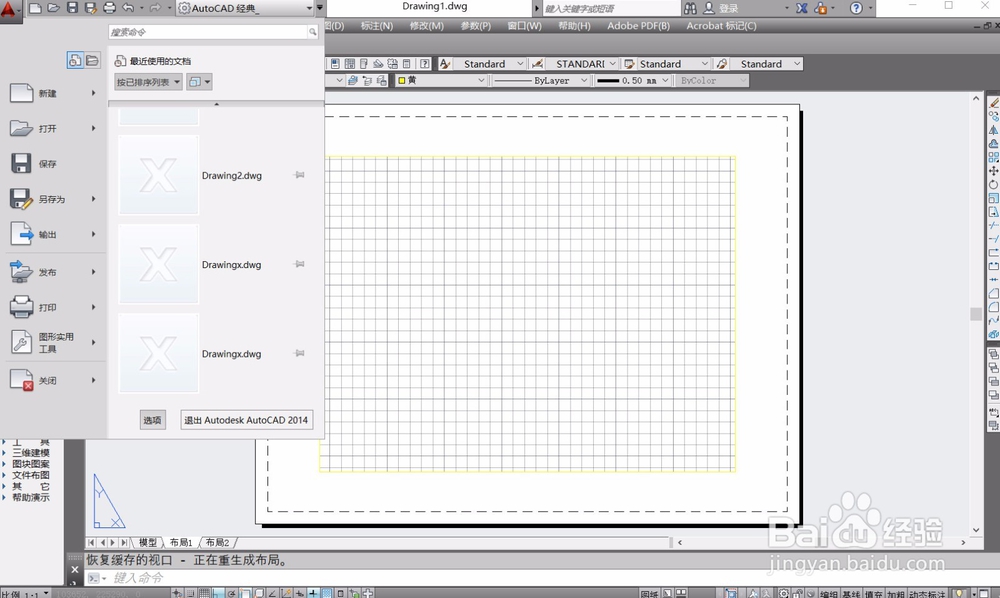
3、在设置窗口上方,我么点击显示设置,在显示设置下方选择颜色设置,即可设置CAD工作页面的颜色背景。

4、在系统弹出的颜色设置窗口中,我们在上下文选项中,选中图纸布局;界面元素选项中,选择统一背景。
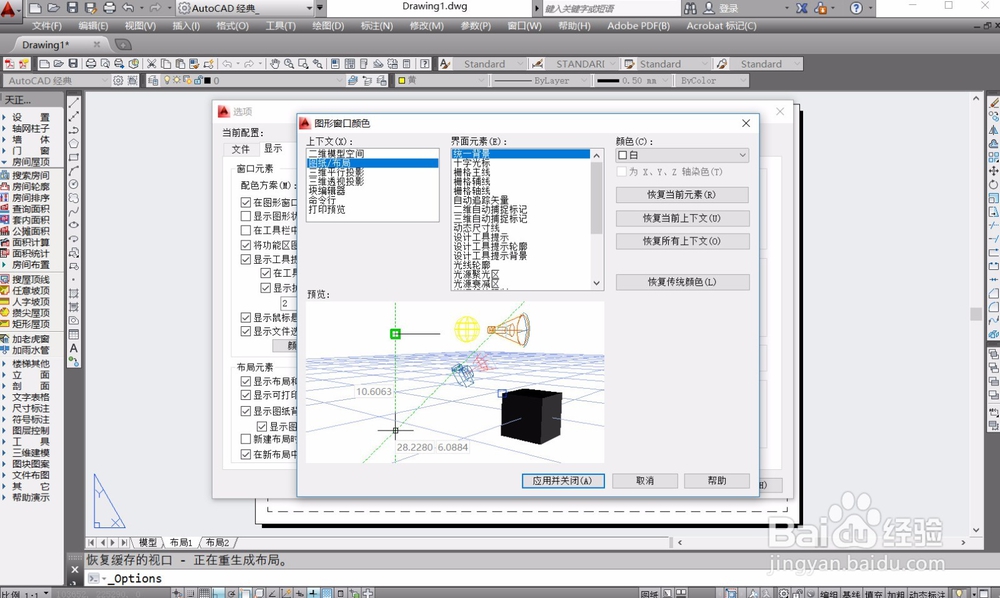
5、完成选择后,我们就可以在右侧的颜色一栏中进行设置,点击颜色选项,系统就会弹出各种颜色,点击选中黑色,然后确定应用即可。

6、确定黑色背景之后,系统就会进行切换,等待系统切换完毕,我们就可以看到CAD布局页面背景变成了黑色。

声明:本网站引用、摘录或转载内容仅供网站访问者交流或参考,不代表本站立场,如存在版权或非法内容,请联系站长删除,联系邮箱:site.kefu@qq.com。
阅读量:173
阅读量:174
阅读量:121
阅读量:160
阅读量:185